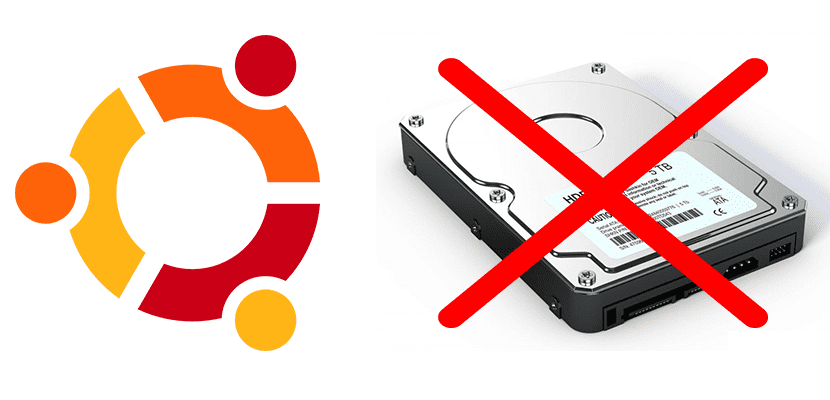- Ubuntu не «видит» внешний жесткий диск USB
- Итог: видео, объясняющее решение
- 3 ответа
- Ubuntu 18.04 не видит внешний hdd
- Решение
- Что делать, если Ubuntu не читает внешний жесткий диск или флешку
- Как прочитать жесткий диск, отформатированный в NTFS или exFAT
- Ubuntu не «видит» внешний жесткий диск USB
- Итог: видео, объясняющее решение
- Как подключить внешние диски в Linux?
- Кук подключить внешние диски в Linux?
- Подключение флешки в Linux
Ubuntu не «видит» внешний жесткий диск USB
Это NTFS. Это USB2. Я использую Ubuntu 13.04. Он отлично работает в Windows (что исключает проблемы с кабелем и оборудованием). У меня есть два компьютера с Ubuntu, и они тоже не обнаружены. Это около 500 ГБ.
Итог: видео, объясняющее решение
Редактирование:
По первой ссылке я ввожу sudo lsusb в терминале; до и после подключения жесткого диска. Разница была Bus 001 Device 012: ID 14cd:6116 Super Top M6116 SATA Bridge , Вот оно! («Мост sata» раньше появлялся в уведомлении Windows, когда я подключал HDD!). . Это означает, что Ubuntu обнаруживает его, но не монтирует ли он?
Я попробовал это:
mount: специального устройства /dev/sdb1 не существует
Я также попробовал:
но это остается без вывода навсегда. Я оставил это в фоновом режиме в течение приблизительно 30 минут.
sudo fdisk -l выдает это:
Часть, показанная ниже «Записи таблицы разделов не в порядке диска», занимает около 5 минут.
Выходы ls /dev/ | grep sd до и после подключения жесткого диска:
Второй вывод имеет строки sdd а также sdd1 отличается от первого.
ЭТО ПОКАЗАЛ ФАЙЛЫ!!
Команда sudo mount /dev/sdd1 /mnt работал после того, как я набрал sudo fdisk -l . Бесконечно благодарен. ):)
3 ответа
Сначала давайте проверим, обнаруживает ли Ubuntu устройство:
Отключите ваше устройство, затем откройте терминал и введите ls /dev/ | grep sd и введите . Теперь подключите устройство и вход ls /dev/ | grep sd снова и Enter . Теперь у вас должно быть два выхода. Сравните их друг с другом.
Вы должны найти дополнительную строку (или две) во втором выводе. Держите эту дополнительную строку где-нибудь; мы будем использовать это позже.
Если вы не можете найти разницу, то я не думаю, что мое решение будет работать для вас, но вы можете попробовать. Возможно, у вас проблема с оборудованием.
Сейчас вход sudo fdisk -l в терминале. Вы должны увидеть большой результат.
Подождите, пока не появится «подсказка» (строка, которая выглядит как [email protected]:
$ ) появляется снова. Это может занять до 5 минут.
Когда приглашение появится снова, теперь вы можете «смонтировать» устройство с помощью этой команды:
замещать sdxn по дополнительной линии, которую вы нашли, когда мы сделали первый шаг.
(пример: sudo mount /dev/sdb1 /mnt )
Резюме: Чтобы снова смонтировать жесткий диск:
- sudo fdisk -l
- Подождите
- sudo mount /dev/sdxn /mnt
Источник
Ubuntu 18.04 не видит внешний hdd
Решение
Добавлено через 1 час 44 минуты
Вопрос закрыт. Просто usb интерфейс подключения глючный. когда долго стоит без дела — отключается сам.
BIOS видит HDD. Windows, Acronis не видит. Live UBUNTU видит
Нужно вытащить данные с неисправного жесткого диска. HDD 2.5″ Toshiba 160 Gb Sata. BIOS видит.

Понимаю что данный вопрос поднимался ни раз и не десять, но порывший в поиске форума и в гугле так.
Не видит внешний HDD
Может кто подскажет в чём причина ? Подключаю HDD 500G. Western Digital , пишет что подключён да и.
Не видит внешний HDD.
У меня ноут (Fujitsu Siemens, Amilo pro), на котором установлена Виста. Вчера я приобрела внешний.
В соответствии с docs было внесено несколько изменений в управление питанием USB из ядер 2.6.32, которые, по-видимому, оседают в 2.6.38. Теперь вам нужно подождать, пока устройство станет idle, которое определяется конкретным драйвером устройства. Драйверу необходимо его поддерживать, иначе устройство никогда не достигнет этого состояния. К несчастью, теперь у пользователя нет никаких шансов на это. Однако, если вам повезет, и ваше устройство может простаивать, то для его отключения необходимо:
или, для ядер около 2.6.38 и выше:
Это буквально означает, что приостановить в тот момент, когда устройство перестает работать.
Поэтому, если ваш вентилятор не является чем-то «интеллектуальным», который можно рассматривать как устройство и управляемым драйвером, вам, вероятно, не повезет с текущими ядрами.
Это для ядра «около 2.6.38 и выше», ибо, кмк у вас оно посвежее данного.
Дисклеймер
Внимание: всё мной здесь вышесказанное — исключительно теоретические логические размышления, которые я на практике не проверял никак и я отказываюсь от любой ответственности за неработоспособность или глюки вашей системы вследствие применения вами данных команд и скриптов.
Помощь в написании контрольных, курсовых и дипломных работ здесь.
Компьютер не видит внешний HDD
Вставил переданный мне коллегой жесткий диск в компьютер, чтобы перенести на него файлы. Он виден.
Ноутбук не видит внешний HDD
Добрый день! Перечитал тут несколько тем про подобную проблему, но решения так и не нашёл.
Windows 10 не видит внешний HDD
Мужики, всем привет! подключил к новому ноуту HDD от прежнего компа, а винда его не видит, я так.
Компьютер не видит внешний HDD
Внешний жесткий диск Toshiba на 1 терабайт перестал видеть мой компьютер после форматирования! На.
Источник
Что делать, если Ubuntu не читает внешний жесткий диск или флешку
Должен признаться, я был немного удивлен, когда узнал, что некоторые пользователи хотели знать, что делать в этом случае, потому что Ubuntu обычно не дает проблем при чтении внешних дисков, но все может случиться. ¿Что нам делать, если наш компьютер с Ubuntu решил не читать внешний жесткий диск или флешка? Скорее всего, нам придется использовать командную строку для установки пакета, который позволяет нам читать практически любой внешний диск.
Как правило, внешние жесткие диски или флэш-накопители отформатированы в NTFS, FAT32 или exFAT. Ядро Linux уже позволяет нам читать FAT32 изначально, а также другие более распространенные форматы в Linux, такие как ext3 или ext4. Проблемы могут возникнуть, когда мы пытаемся читать диск, отформатированный в NTFS или exFAT. Ниже мы объясним, как установить необходимые пакеты, чтобы иметь доступ к дискам, отформатированным в этих форматах.
Как прочитать жесткий диск, отформатированный в NTFS или exFAT
Прежде чем комментировать, что установить, чтобы иметь возможность читать этот тип модулей, я хотел бы сделать рекомендацию: первое, что нам нужно сделать, это проверьте, что агрегат работает, и это мы можем сделать используя его на другом компьютере, особенно если на этом компьютере используется Windows. Я объясняю это, потому что мы не можем исключить, что блок не работает, «умер», и мы должны использовать другие методы для его восстановления.
В большинстве случаев Ubuntu у него не должно быть проблем с чтением диска, отформатированного в NTFS потому что по умолчанию в нем уже установлен необходимый пакет. Около NTFS-3G, пакет, который, если мы его удалили или его что-то беспокоит, мы можем установить / переустановить, открыв терминал и набрав команду:
Тот, кто не установлен по умолчанию пакет необходим для свободного управления содержимым диск отформатирован в exFAT. Это о пакете exfat-fuse и мы установим его, открыв терминал и набрав команду:
Вы уже успели прочитать тот жесткий диск, который вам сопротивлялся?
Содержание статьи соответствует нашим принципам редакционная этика. Чтобы сообщить об ошибке, нажмите здесь.
Полный путь к статье: Убунлог » Ubuntu » Что делать, если Ubuntu не читает внешний жесткий диск или флешку
Источник
Ubuntu не «видит» внешний жесткий диск USB
Это NTFS. Это USB2. Я использую Ubuntu 13.04. Он отлично работает в Windows (что исключает проблемы с кабелем и оборудованием). У меня есть два компьютера с Ubuntu, и они тоже не обнаружены. Это около 500 ГБ.
Итог: видео, объясняющее решение
Редактирование:
Следуя первой ссылке, я ввожу sudo lsusb в терминал; до и после подключения жесткого диска. Разница была Bus 001 Device 012: ID 14cd:6116 Super Top M6116 SATA Bridge . Вот оно! («Мост sata» раньше появлялся в уведомлении Windows, когда я подключал HDD!). . Это означает, что Ubuntu обнаруживает его, но не монтирует ли он?
Я попробовал это:
mount: специального устройства / dev / sdb1 не существует
Я также попробовал:
но это остается без вывода навсегда. Я оставил это в фоновом режиме в течение приблизительно 30 минут.
sudo fdisk -l выдает это:
Часть, показанная ниже «Записи таблицы разделов не в порядке диска», занимает около 5 минут.
Выходы ls /dev/ | grep sd до и после подключения жесткого диска:
Второй вывод имеет строки sdd и sdd1 отличается от первого.
ЭТО ПОКАЗАЛ ФАЙЛЫ !!
Команда sudo mount /dev/sdd1 /mnt сработала после того, как я набрал sudo fdisk -l . Бесконечно благодарен!! 🙂 🙂
Сначала давайте проверим, обнаруживает ли Ubuntu устройство:
Отключите ваше устройство, затем откройте терминал и введите ls /dev/ | grep sd и Enter . Теперь подключите устройство и ls /dev/ | grep sd снова введите и Enter . Теперь у вас должно быть два выхода. Сравните их друг с другом.
Вы должны найти дополнительную строку (или две) во втором выводе. Держите эту дополнительную строку где-нибудь; мы будем использовать это позже.
Если вы не можете найти разницу, то я не думаю, что мое решение будет работать для вас, но вы можете попробовать. Возможно, у вас проблема с оборудованием.
Теперь вход sudo fdisk -l в терминал. Вы должны увидеть большой результат.
Подождите, пока user@host:
$ снова не появится «подсказка» (строка, которая выглядит как ). Это может занять до 5 минут.
Когда приглашение появится снова, теперь вы можете «смонтировать» устройство с помощью этой команды:
Замените sdxn на дополнительную строку, которую вы нашли, когда мы сделали первый шаг.
( Пример: sudo mount /dev/sdb1 /mnt )
Резюме: Чтобы снова смонтировать жесткий диск:
- sudo fdisk -l
- Подождите
- sudo mount /dev/sdxn /mnt
Источник
Как подключить внешние диски в Linux?
USB-флешки, карты памяти цифровых фотоаппаратов, жесткие диски Firewire и eSATA, а также другие внешние носители имеют важный общий признак: они на ходу подключаются к компьютеру, на ходу же и отключаются. Система работает почти со всеми такими носителями как с SCSI.
Кук подключить внешние диски в Linux?
Локальные системы (KDE, Gnome) практически всех дистрибутивов реагируют на подключение внешнего носителя так: открывается новое окно файлового менеджера (иногда с запросом о подтверждении), обеспечивающее удобный доступ к файлам подключенного внешнего носителя.
Подключение флешки в Linux
Часто на Рабочем столе появляется значок, обозначающий носитель и позволяющий открыть контекстное меню, через которое файловую систему можно специально отключить от дерева каталогов.
Необходимо специально отключать все разделы внешнего носителя из дерева каталогов, а только потом извлекать кабель! В большинстве дистрибутивов для этого нужно щелкнуть на значке носителя и выбрать Eject (Извлечь), Safely Remove (Безопасное извлечение) или подобную запись в меню.
Таким образом вы гарантируете, что все операции записи будут завершены, а потом на самом деле отключится устройство. Если пренебречь этим шагом, вы рискуете повредить файловую систему и потерять данные!
В KDE и Gnome возможна ситуация, в которой несколько пользователей параллельно входят в систему. В таком случае права доступа к новому подключенному внешнему носителю, как правило, получает пользователь, вошедший в систему раньше других. Этот частный случай по-разному решается в различных дистрибутивах (или вообще не решается), поэтому могут возникнуть проблемы.
Таким образом, старайтесь не менять пользователя, когда работаете с внешними носителями!
Управление горячим подключением в современных дистрибутивах осуществляется в тесном взаимодействии ядра, системы udev, системы обмена информацией D-Bus и программы PolicyKit. В более старых версиях вы, возможно, встретите программы supermount, magicdev или subfs/submount, но все они не очень хорошо работают.
При работе в текстовом режиме или с локальной системой, в которой не предусмотрено автоматическое управление носителями, вам потребуется самостоятельно выполнить команду mount. Для этого сначала определите, какое название имеет ваше устройство (как правило, это /dev/sdx, где x — первая свободная буква по алфавиту).
Обзор всех носителей данных (включая жесткие диски, но исключая приводы CD и DVD) выводит команда fdisk -l. В следующем примере /dev/sdf1 — первый и единственный раздел на USB-флешке.
USB-флешки и карты памяти также можно форматировать как Superfloppy. Это означает, что на диске не создается таблица разделов. В таком случае весь привод запрашивается как устройство /dev/sda (вместо обычного способа именования устройства с помощью /dev/sda1, когда указывается номер определенного раздела).
Если знать номера устройств, дальше все просто: создается новый каталог и выполняется следующая команда mount:
На внешних носителях могут использоваться файловые системы различных типов. На практике на внешних жестких дисках и USB-флешках чаще всего применяется система VFAT. То же касается карт памяти для различных электронных приборов.
После того как вы считаете или запишете все нужные файлы, выполните команду unmount как обычно. Ни в коем случае не отключайте кабель USB или Firewire, пока не выполните unmount, иначе рискуете потерять данные!
Вот так можно управлять внешними накопителя в Linux.
Источник